Comment copier la couleur d'une vidéo vers une autre
Apprenez à copier la couleur de belles vidéos pour rendre vos clips visuellement attrayants grâce à la fonction de correspondance des couleurs de Filmora. Suivez notre guide étape par étape pour vous présenter une étonnante cohérence des couleurs
Dec 08, 2025
Si vous avez déjà tourné une vidéo, vous connaissez les difficultés liées aux problèmes d'éclairage. Même si vous tournez la vidéo dans des lieux différents mais en même temps, vous remarquerez une différence de couleur significative, qui sera importante une fois que vous aurez compilé les plans.
Alors comment aborder cette question ? Vous pouvez copier les couleurs d'une vidéo à l'autre en utilisant un outil de correspondance des couleurs.
Prenez le 'Joker' ; par exemple, les visuels époustouflants et les couleurs accrocheuses ne manqueront pas de vous donner envie de faire de même pour vos projets. Heureusement pour vous, il vous suffit d'appuyer sur la touche magique pour copier la couleur de la vidéo originale vers votre clip.
- Méthode 1 : Copier la Couleur en utilisant l'Option de Correspondance des Couleurs de Filmora
- Méthode 2 : Copier la Couleur en utilisant le Préréglage de Couleur de Filmora
Vous pouvez aussi aimer : Les 8 meilleurs apps de correspondance des couleurs rapides
Qu'est-ce que la Correspondance des Couleurs ?
Copier la couleur fait référence à la technique du "Color Matching", je vais l'expliquer de la manière la plus simple. La Correspondance des Couleurs est le processus qui consiste à reproduire les couleurs d'un clip à l'autre. Une fois que vous avez fait correspondre toutes les couleurs, y compris la saturation, la teinte, la vibrance, etc. En bref, toute la palette de couleurs est copiée d'un clip à l'autre. La correspondance des couleurs est d'une importance capitale pour produire des visuels exceptionnels et attirer un public. Et vous pouvez copier la couleur de n'importe quelle vidéo de référence en un clic, grâce aux progrès technologiques. Cela garantit la cohérence des couleurs dans toute la vidéo en facilitant plus que jamais la correspondance des couleurs des clips en un clin d'œil.
Wondershare Filmora, un logiciel simple, gratuit mais puissant pour rendre le montage vidéo plus efficace ! Vous pouvez télécharger et essayer Filmora gratuitement via les liens suivants :
 Garantie de téléchargement sécurisé, zéro logiciel malveillant
Garantie de téléchargement sécurisé, zéro logiciel malveillant
Comment copier la couleur d'une vidéo à l'autre de deux façons
Le dernier faiseur de miracles de Wondershare est Filmora. Cette version est désormais dotée de fonctions de montage avancées telles que la correspondance des couleurs, le suivi de mouvement, l'animation par image clé et le ducking audio. Et l'interface reste simple et intuitive. Même les vidéastes novices peuvent créer des vidéos de style hollywoodien en utilisant ces effets.
Dans Filmora, c'est la correspondance des couleurs que nous privilégions. C'est incroyablement facile, et il suffit d'un clic. Il suffit d'appuyer sur le bouton " Correspondance des Couleurs " pour copier la couleur d'une vidéo à l'autre.
Si vous pensez toujours que ce n'est pas aussi facile qu'il y paraît, je vais vous le démontrer avec un exemple. Alors, lisez ce qui suit.
Méthode 1 : Copier la Couleur en utilisant l'Option de Correspondance des Couleurs de Filmora
La première méthode est assez simple. Dans ce cas, j'ai choisi une jungle et un gars dans la jungle. Le gars n'a pas l'air à sa place car la couleur des deux clips est très différente. Cela est dû aux problèmes d'éclairage, que nous allons résoudre en utilisant la fonction de correspondance des couleurs. Commençons :
1. Téléchargez et installez Wondershare Filmora. Lancez-le.
Wondershare Filmora, un logiciel simple, gratuit mais puissant pour rendre le montage vidéo plus efficace ! Vous pouvez télécharger et essayer Filmora gratuitement via les liens suivants :
 Garantie de téléchargement sécurisé, zéro logiciel malveillant
Garantie de téléchargement sécurisé, zéro logiciel malveillant
2. Allez dans Fichiers, appuyez sur Importer Média, puis cliquez sur Importer des Fichiers Média. Sélectionnez les vidéos à faire correspondre aux couleurs. Importez à la fois la vidéo de référence et la vidéo cible.

3. Faites glisser et déposez les vidéos sur la timeline. Il existe maintenant deux façons de sélectionner l'option de correspondance des couleurs. La première consiste à cliquer sur l'icône de correspondance des couleurs (palette de peinture). La deuxième façon est de sélectionner tous les clips et de faire un clic- droit. Assurez-vous que la tête de lecture est sur le clip cible. Choisissez ensuite la Correspondance des Couleurs
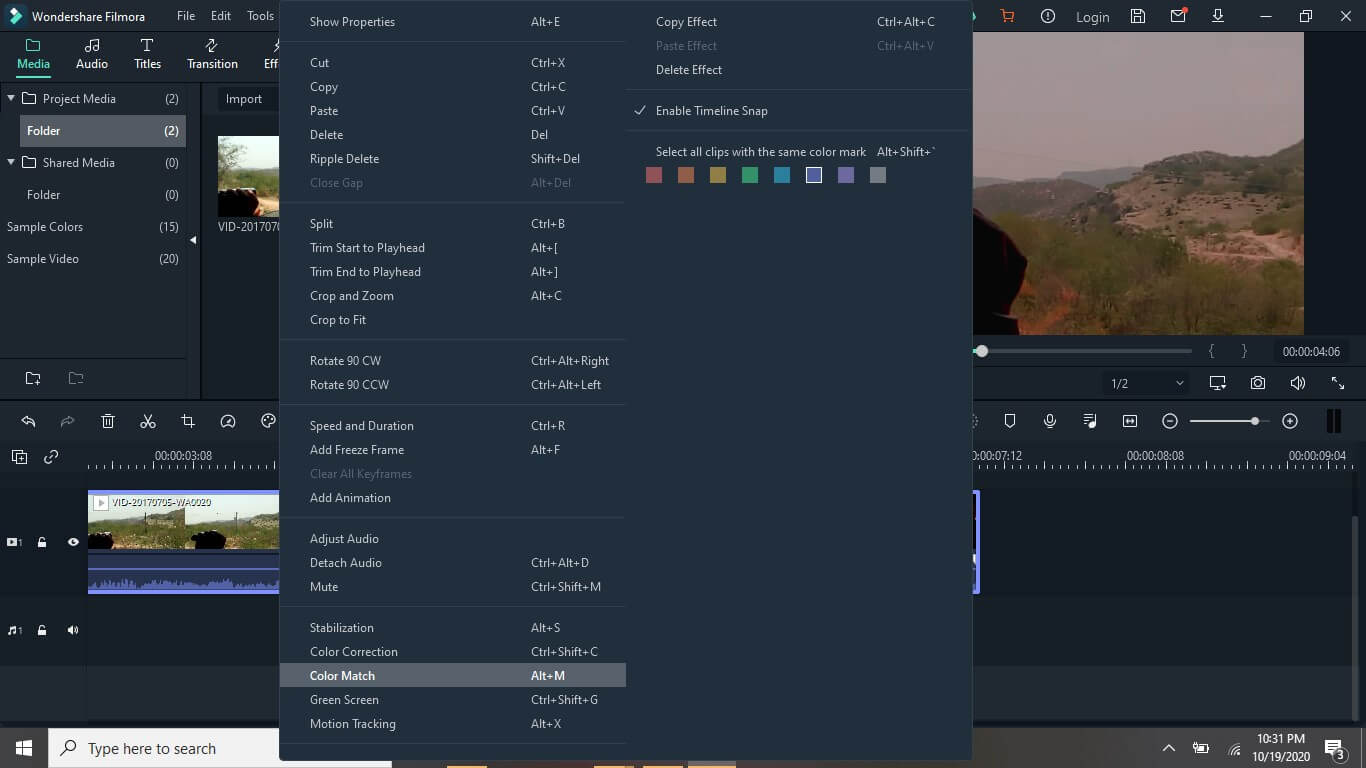
4. Maintenant, la vidéo cible sera à droite et la référence à gauche. Vous pouvez déplacer le curseur pour sélectionner le point exact de votre vidéo à utiliser comme référence. Dans les contrôles de Couleur sur la gauche, vous pouvez même choisir l'intensité de la correspondance des couleurs. Une fois sélectionné, appuyez sur Correspondance.
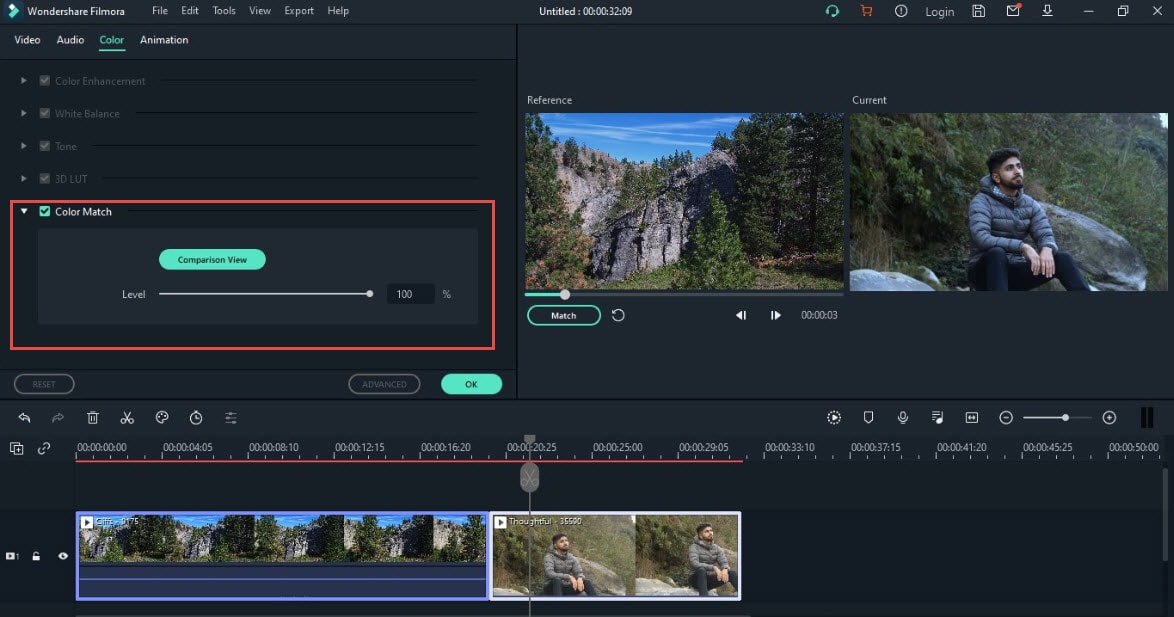
5. Notez que maintenant les deux clips sont presque de la même couleur. Lorsque vous combinez les clips, la vidéo semble très cohérente sur le plan visuel.
Méthode 2 : Copier la Couleur en utilisant le Préréglage de Couleur de Filmora
Vous pouvez ajuster les paramètres de couleur d'une vidéo et vous en servir comme modèle pour d'autres correspondances de couleurs. Ainsi, la prochaine fois que vous voudrez faire correspondre les couleurs des clips, vous pourrez simplement utiliser votre vidéo personnalisée comme référence.
Copions la couleur avec une vidéo personnalisée prédéfinie.
1. Téléchargez et installez Filmora sur votre ordinateur. Lancez-le. Allez dans Fichiers, appuyez sur Importer Média, puis cliquez sur Importer des Fichiers Média. Importez les deux vidéos.
2. Faites glisser et déposez la vidéo pour la définir comme préréglage. Cliquez avec le bouton droit de la souris et sélectionnez Correction des Couleurs. Appuyez sur Ajuster

3. Ajustez maintenant les couleurs. Vous pouvez modifier la luminosité, la saturation, la balance des blancs, etc. Une fois que vous avez fini d'ajuster les valeurs, cliquez sur Enregistrer comme Préréglage. Vous pouvez même nommer le préréglage afin de le retrouver instantanément.

4. Ensuite, faites glisser et déposez la vidéo que vous souhaitez faire correspondre à la référence : Faites un clic droit et sélectionnez Correction des Couleurs.
5. Dans l'onglet Préréglage, cliquez sur le menu déroulant et sélectionnez Personnaliser.

6. Cliquez avec le bouton droit de la souris sur le modèle personnalisé souhaité. Sélectionnez Appliquer. La vidéo cible sera instantanément adaptée à la couleur de la vidéo prédéfinie. Pressez OK.

Prêt à copier la couleur d'une vidéo à l'autre ?
Fini le montage manuel pour corriger les problèmes d'éclairage. Ne vous inquiétez pas si vous avez tourné les vidéos à des moments différents, et que maintenant elles ont toutes deux des couleurs très distinctes Avec un peu d'aide de Wondershare Filmora, vous pouvez enfin faire correspondre les couleurs des clips avec une précision et une facilité étonnantes.
De plus, vous pouvez recréer des visuels exceptionnels de vidéos célèbres en utilisant la technique de correspondance des couleurs. Vous pouvez désormais copier facilement les couleurs d'une vidéo à l'autre en un rien de temps.
Maintenant que vous êtes aussi un expert, essayez de faire correspondre les couleurs avec Filmora en quelques étapes très simples. Il vous faudra peut-être du temps pour maîtriser cette technique, mais elle sera finalement payante.
Vous souhaitez compresser vos fichiers MP4 ? Consultez notre guide des meilleurs compresseurs de fichier MP4 qui offrent des solutions de compression rapide pour les créateurs de contenu et les spécialistes du marketing !
by Marion Dubois Dec 11, 2025 15:10 PM
Apprendre comment créer des bandes-annonces vidéo qui font la différence. Cet article présente deux méthodes simples pour créer de superbes bandes-annonces pour des films, des produits ou des vidéos YouTube.
by Marion Dubois Dec 15, 2025 10:16 AM
Le floutage des visages dans les vidéos est devenu l'un des moyens les plus populaires de préserver la vie privée, en particulier pour les contenus publics. Ce guide ultime vous montrera comment flouter les visages dans Filmora.
by Marion Dubois Dec 11, 2025 15:01 PM
Êtes-vous confus quant à savoir s'il est bon d'utiliser Avclabs video enhancer ? Consultez cet article et nous vous éclairerons.
by Marion Dubois Dec 11, 2025 15:00 PM
Découvrez les principales différences entre le suivi de mouvement Filmora et le suivi planaire. Découvrons lequel est le meilleur pour vos projets de montage vidéo.
by Marion Dubois Dec 11, 2025 15:00 PM
Lisez cette évaluation détaillée de la fonctionnalité de suppression des mots de remplissage de CapCut. Découvrez pourquoi CapCut est idéal pour supprimer les mots de remplissage de vos vidéos.
by Marion Dubois Dec 11, 2025 14:58 PM






